Vorschlagsunterstütztes Erfassen von Verkaufspositionen
Die Liste aktualisiert sich automatisch mit jedem weiteren Zeichen, das Sie eingeben. Wird der gesuchte Artikel vorgeschlagen, können Sie ihn direkt per Klick oder Touch aus der Liste auswählen und in den Verkauf übernehmen.
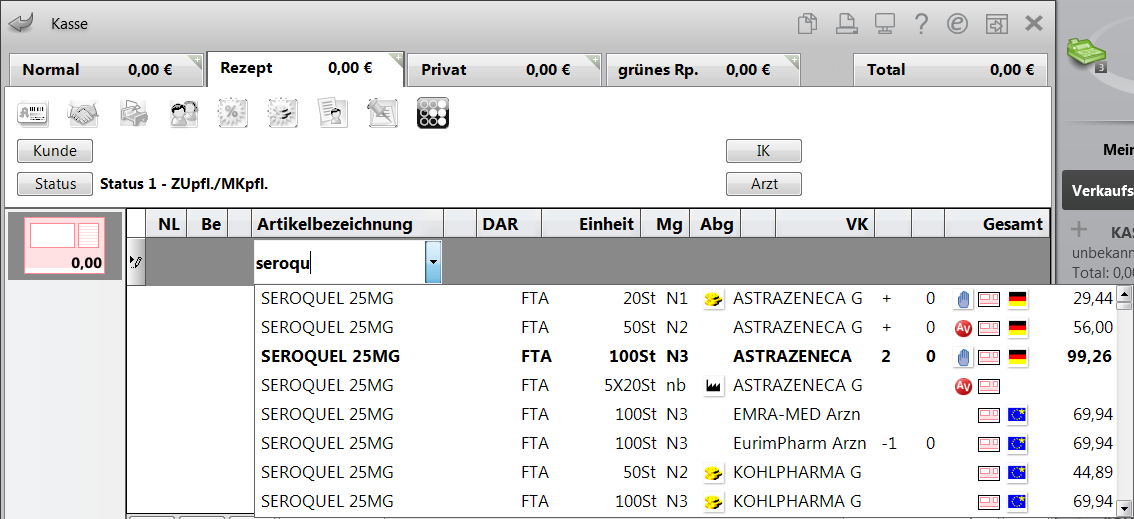
Beispiel Vorschlagsliste: Neben der Artikelbezeichnung wurden hier auch die weiteren Angaben berücksichtigt.
In der Vorschlagsliste sehen Sie folgende Informationen zum gefundenen Treffer:
- Artikelname
- Kurzform der Darreichungsform
- Menge und Einheit
- Packungsgröße
- Symbol 'Vertriebsinformation':
 Zum Artikel liegt ein Angebot vor.
Zum Artikel liegt ein Angebot vor.  Artikel ist nur über den Anbieter zu beziehen.
Artikel ist nur über den Anbieter zu beziehen.  Artikel enthält einen versorgungsrelevanten Wirkstoff.
Artikel enthält einen versorgungsrelevanten Wirkstoff.  Artikel enthält einen versorgungsrelevanten Wirkstoff und zum Artikel liegt ein Angebot vor.
Artikel enthält einen versorgungsrelevanten Wirkstoff und zum Artikel liegt ein Angebot vor.  Artikel enthält einen versorgungsrelevanten Wirkstoff und ist nur über den Anbieter zu beziehen.
Artikel enthält einen versorgungsrelevanten Wirkstoff und ist nur über den Anbieter zu beziehen. - Anbietername
- Bestand
- Reservierte Menge
-
Symbolspalte 'Vertriebsstatus' (die Bedeutung der einzelnen Symbole können Sie hier im gleichnamigen Abschnitt nachlesen).
Priorität der Anzeige:
-
Vertriebsfähigkeitsstatus
-
Rote-Hand-Brief
-
Informationsbrief
-
Schulungsmaterial
-
Vorgänger/Nachfolger
-
selbst angelegter Artikel
-
- Symbolspalte 'Abgabebedingungen' (die Bedeutung der einzelnen Symbole können Sie hier im gleichnamigen Abschnitt nachlesen).
- Symbolspalte Import / Hilfstaxe (die Bedeutung der einzelnen Symbole können Sie hier im gleichnamigen Abschnitt nachlesen).
- Symbolspalte 'Kennzeichnung Kundenartikel' (die Bedeutung der einzelnen Symbole können Sie hier im gleichnamigen Abschnitt nachlesen).
-
VK des Artikels - Hier wird zunächst der eigene Preis, der Apo-VK bzw. der UVP angezeigt. Ggf. anzuwendende Kundenrabatte werden erst mit Übernahme eines Artikels an die Kasse berücksichtigt.
Wenn der Artikel ein Lagerartikel ist, dann wird er in fett dargestellt.
In der Regel finden Sie den gewünschten Artikel bereits in der Vorschlagsliste, so dass Sie auf das Starten der Artikelsuche und Aufrufen der kompletten Artikeltrefferliste verzichten können.
Berücksichtigt werden dabei Artikel, die bereits mindestens einmal verkauft wurden (Lager- und Negativartikel), sowie alle rezeptpflichtigen Artikel.
Die Vorschlagsliste geht dabei so intelligent vor, dass auch abweichende Schreibweisen in der Regel korrekt berücksichtigt werden können. Das gilt z.B. für Leerzeichen oder Bindestriche, aber auch für die Schreibweise von Umlauten (ä, ö, ü), die bei manchen Artikelbezeichnungen in 'englischer' Schreibweise (ae, oe, ue) verwendet werden.
Insgesamt macht die Vorschlagsliste das Erfassen von Artikeln komfortabler und schneller.
Dass die Funktion der Vorschlagsliste - für Artikel und/ oder Kunden - aktiviert ist, erkennen Sie an dem Dropdown-Button am Eingabefeld für die Artikelbezeichnung.
Gehen Sie wie folgt vor:
- Geben Sie wie gewohnt den Artikelsuchbegriff im Feld Artikelbezeichnung ein.
 Die Vorschlagsliste öffnet sich automatisch und zeigt die möglichen Treffer für Ihre Eingabe.
Die Vorschlagsliste öffnet sich automatisch und zeigt die möglichen Treffer für Ihre Eingabe. - Ergänzen Sie Ihre Eingabe so lange, bis die Vorschlagsliste passende Treffer anzeigt.
- Bewegen Sie den Fokus in die Vorschlagsliste, z.B. mit der Taste Pfeil ab oder per Mausklick.
- Wählen Sie den gewünschten Artikel in der Vorschlagsliste aus und drücken Sie Enter.
 Der Artikel wird in den Verkauf übernommen.
Der Artikel wird in den Verkauf übernommen.
- In der Regel genügt es, die ersten vier Zeichen des Artikelnamens einzugeben.
- Sollte die Vorschlagsliste dann noch nicht den gewünschten Artikel anbieten, drücken Sie einfach Enter.
 Die Artikelsuche startet direkt mit allen eingegebenen Parametern.
Die Artikelsuche startet direkt mit allen eingegebenen Parametern. - Sie können das Ergebnis der Vorschlagsliste verfeinern, indem Sie - getrennt durch Leerzeichen - auch Angaben zu Menge, Hersteller oder Packungsgröße vornehmen.
 Die in der Artikelverwaltung benutzten Sonderzeichen (?, #, <, usw.) werden in der Vorschlagsliste als Leerzeichen interpretiert, so dass nach einer Übereinstimmung der Angaben in allen Artikelfeldern gesucht wird.
Die in der Artikelverwaltung benutzten Sonderzeichen (?, #, <, usw.) werden in der Vorschlagsliste als Leerzeichen interpretiert, so dass nach einer Übereinstimmung der Angaben in allen Artikelfeldern gesucht wird. - Um eine bestimmte Packungsgröße zu suchen, geben Sie die Anzahl und 'St' ein, z.B. '10st'.
- Bei längeren Vorschlagslisten wird rechts ein Scrollbalken angezeigt; so können Sie mit der Maus komfortabel durch die Liste blättern.
- Sie schließen und öffnen die Vorschlagsliste, indem Sie den Dropdown-Button anklicken.
- Für die Anzeige des
 /
/  Kundenicons (...Artikel/FAM wurde bereits an den Kunden abgegeben...) wird der Konfigurationsparameter Anzeige Kundenicon nur beim letzten Artikel nicht beachtet. D.h. es werden immer alle an den Kunden abgegebenen Artikel / Artikel zum gleichen FAM innerhalb des mit dem Konfigurationsparameter Anzahl Monate für Kennzeichnung der Kundenartikel festgelegten Zeitraums gekennzeichnet. Mehr dazu im Thema 'Kennzeichnung von Kundenartikeln im Verkauf'.
Kundenicons (...Artikel/FAM wurde bereits an den Kunden abgegeben...) wird der Konfigurationsparameter Anzeige Kundenicon nur beim letzten Artikel nicht beachtet. D.h. es werden immer alle an den Kunden abgegebenen Artikel / Artikel zum gleichen FAM innerhalb des mit dem Konfigurationsparameter Anzahl Monate für Kennzeichnung der Kundenartikel festgelegten Zeitraums gekennzeichnet. Mehr dazu im Thema 'Kennzeichnung von Kundenartikeln im Verkauf'.
Ob die Vorschlagsliste ermittelt wird, steuern Sie mit dem Konfigurationsparameter Artikelvorschlagsliste. Sie finden ihn in den Systemeinstellungen der Kasse, Gültigkeitsbereich 'Systemparameter', auf der Seite Allgemeines zum Abverkauf.
Weitere Info und Funktionen
